Η ενημερωμένη έκδοση Windows 10 Fall Creators είναι κυλιόμενηγια τους χρήστες. Υπάρχουν αρκετά νέα συναρπαστικά χαρακτηριστικά σε αυτήν την ενημερωμένη έκδοση, αλλά υπάρχει ένα που έχει ιδιαίτερα ενθουσιασμένους χρήστες. Τώρα μπορείτε να δείτε την απόδοση GPU στο Task Manager στα Windows 10. Εάν διαθέτετε μια ειδική GPU, ο Task Manager θα σας δείξει στατιστικά στοιχεία απόδοσης τόσο για την ενσωματωμένη όσο και για την ειδική GPU. Το μόνο που χρειάζεται να κάνετε είναι να αναβαθμίσετε την ενημέρωση για τους δημιουργούς πτώσης.
Απόδοση GPU στη Διαχείριση εργασιών
Δοκιμάσαμε αυτή τη νέα λειτουργία, εκτελώντας ένα Steamπαιχνίδι. Μπορείτε να δείτε την απόδοση GPU σε βάση ανά διεργασία και τη συνολική χρήση GPU. Ανοίξτε το Task Manager και κάντε κλικ στο κουμπί 'Προβολή λεπτομερειών'. Μεταβείτε στην καρτέλα Διεργασίες και θα δείτε δύο νέες στήλες. GPU και GPU Engine. Όπως και οι άλλες στήλες σε αυτήν την καρτέλα, μπορείτε να ταξινομήσετε τις διαδικασίες με τη χρήση της GPU. Η στήλη GPU Engine σας δείχνει ποια GPU, ενσωματωμένη ή αποκλειστική, χρησιμοποιείται από μια διαδικασία.

Για να δείτε την απόδοση GPU, μεταβείτε στην απόδοσηαυτί. Αυτό είναι όπου μπορείτε να δείτε δίσκο, CPU, ethernet και χρήση WiFi. Στην ενημερωμένη έκδοση για τους δημιουργούς πτώσης, υπάρχει μια νέα προσθήκη σε αυτήν την καρτέλα. GPU. Η απόδοση για την ενσωματωμένη και ειδική GPU εμφανίζεται χωριστά.
Κάθε GPU συνοδεύεται από το όνομά της και μπορείτε να δείτε πόσα από αυτά χρησιμοποιούνται με μια ματιά.
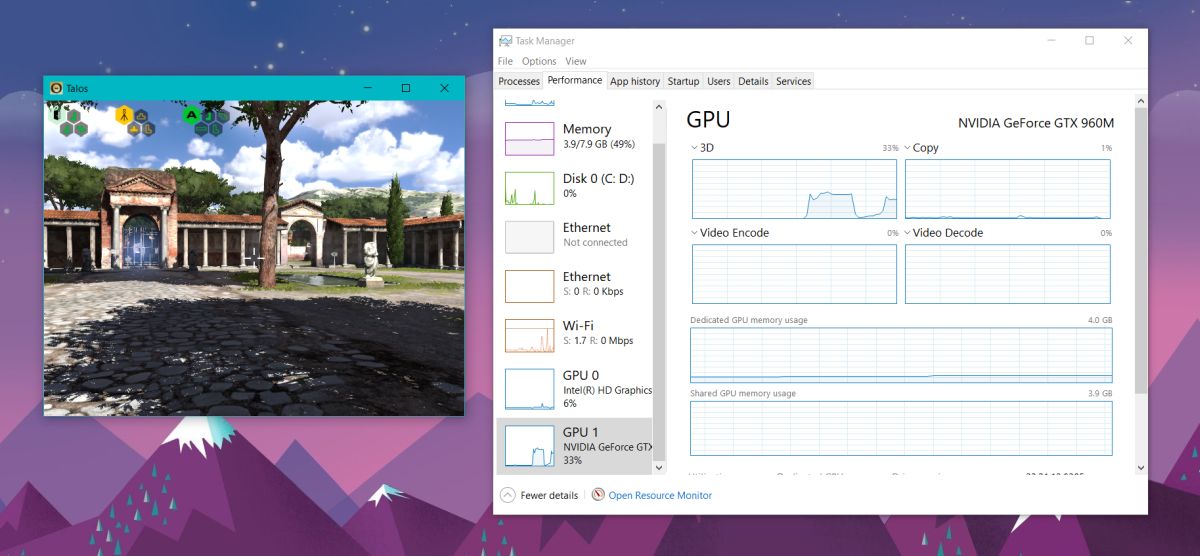
Στατιστικά GPU
Ο Διαχειριστής εργασιών εμφανίζει γραφήματα για 3D, αντιγραφή, βίντεοκωδικοποίηση, αποκωδικοποίηση βίντεο, χρήση αποκλειστικής μνήμης και χρήση κοινής μνήμης. Μπορείτε να δείτε επιπλέον πληροφορίες για VR και άλλες παραμέτρους κάνοντας κλικ στο βέλος στο γράφημα 3D.
Στο κάτω μέρος, θα βρείτε μια περίληψη των GPUτρέχουσες επιδόσεις. Αυτό περιλαμβάνει το πόσα από αυτά χρησιμοποιούνται σήμερα, πόση μνήμη GPU καταναλώνεται, την έκδοση του προγράμματος οδήγησης, την ημερομηνία του προγράμματος οδήγησης, την έκδοση του DirectX κλπ.
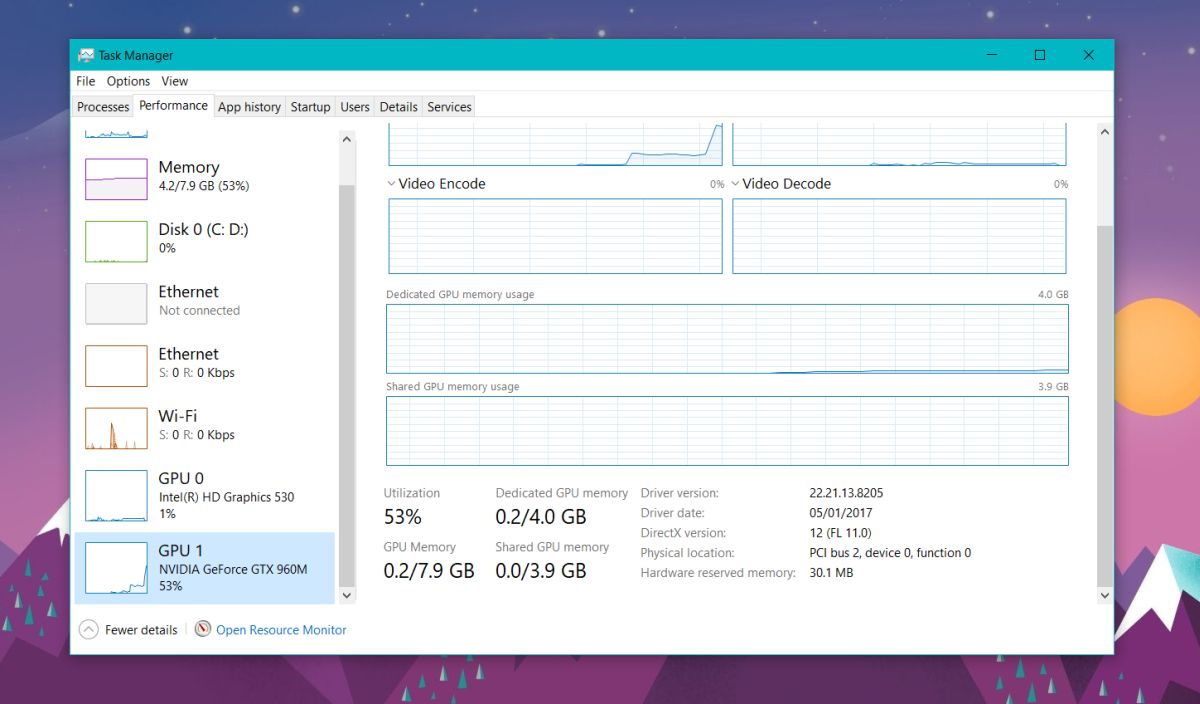
Πρόκειται για ουσιαστική βελτίωση της εργασίαςΔιευθυντής. Για χρόνια, οι χρήστες των Windows έπρεπε να βασίζονται σε εφαρμογές τρίτων για να παρακολουθούν την απόδοση των GPU. Υπάρχουν μερικές εξαιρετικές εφαρμογές εκεί έξω για την παρακολούθηση της GPU, αλλά τίποτα δεν χτυπά έχοντας μια λύση ακριβώς έξω από το κουτί.
Αξίζει να σημειωθεί ότι η Microsoft δεν το έκανεαυτό μισή καρδιά. Οι στήλες GPU στην καρτέλα διεργασιών είναι απόδειξη ακριβώς αυτού. Αν θελήσατε ποτέ να ελέγξετε ποιες εφαρμογές χρησιμοποιούν αυτόματα τη συγκεκριμένη GPU ή πόσο διόδια μια συγκεκριμένη εφαρμογή / παιχνίδι το παίρνει, η καρτέλα διεργασιών καλύπτεστε.
Ο χρόνος θα δείξει εάν οι χρήστες των Windows θα σβήσουναπό εφαρμογές παρακολούθησης GPU τρίτου μέρους και μεταβείτε στη Διαχείριση εργασιών. Χρησιμοποιείτε μια εφαρμογή τρίτου μέρους για την παρακολούθηση της GPU και θα μεταβόσαστε στο Task Manager;













Σχόλια